Ce se întâmplă cu notificările din iOS 11? Un ghid pentru ceea ce este nou și îmbunătățit

Dacă sunteți curioși cu privire la modul în care arată și se comportă noul centru de notificări, citiți mai departe pentru a afla cum să utilizați și să obțineți la maxim.
Dacă tocmai ați făcut upgrade la cea mai recentă versiune deSistemul de operare mobil Apple, iOS 11, s-ar putea să vă întrebați ce se întâmplă cu noul gest de notificări. În versiunile anterioare ale iOS, gestul glisant de pe un dispozitiv deblocat a activat vizualizarea Today, dar a dat și acces la notificările dvs. într-o filă separată. iOS 11 elimină acest lucru, oferind o singură vizualizare a tuturor notificărilor și activităților. În acest articol, explorăm schimbările în detaliu.
Cum să gestionați și să personalizați notificările în iOS 11
Ca și în versiunile anterioare ale iOS, accesaținotificări alunecând din partea de sus. Dar iată lucrul ciudat: atunci când faceți asta, vă afișează ecranul de blocare. Da, același ecran de blocare atunci când dispozitivul este închis cu tapetul ecranului de blocare. Aceasta arată atât data, ora, cât și notificările primite și recente. De asemenea, puteți glisa spre dreapta sau spre stânga pentru a accesa camera și widget-urile la fel. Efectul se simte un pic agitat la început, dar cu cât îl folosești mai mult, cu atât începi să înțelegi și să-i placă.
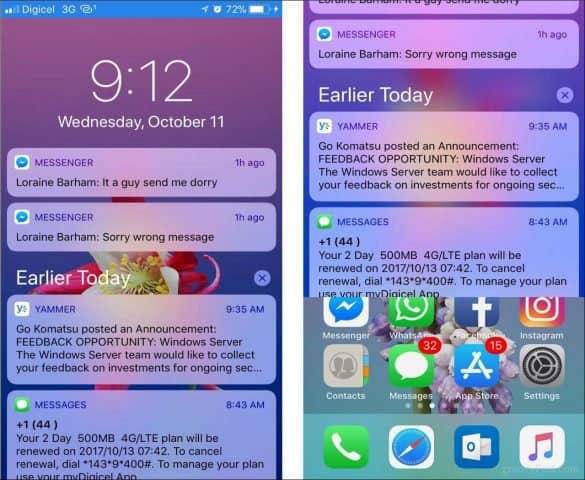
Gestionarea notificării dvs. este o parte importantăa experienței utilizatorului. Interacțiunea cu notificările este și mai rapidă. De fapt, lucrul cu ecranul de notificări este atât de eficient, încât aproape că aplicațiile complete se simt redundante. Glisați spre stânga și scrieți gesturile oferă opțiuni pentru a șterge notificarea, vizualizați-o pe ecranul notificărilor sau deschideți-o în aplicația respectivă.
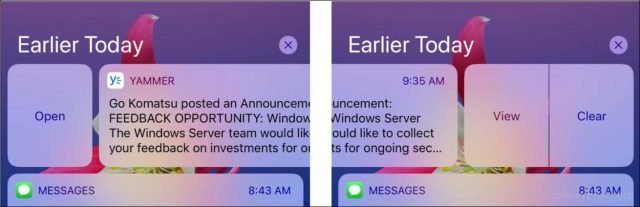
Posesorii unui iPhone 3D Touch, cum ar fi 6s, 7, 8 sau iPhone X, pot, de asemenea, să forțeze atingerea să deschidă notificarea în modul vizualizare.
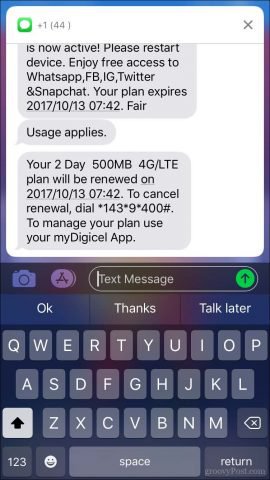
Ștergerea notificărilor este o sarcină importantăva trebui să efectuați din când în când. Apple se așteaptă ca utilizatorii să utilizeze interfața pentru a arunca o privire rapidă asupra activităților aplicației. Așadar, dacă ești o fată sau un tip popular cu o mulțime de alerte primite din mai multe aplicații, plătește să păstrezi notificările la zi și să nu fie aglomerate.
Utilizatorii sunt așteptați să lucreze cu cei mai mulți 5 - 10notificări recente. Dar cum te descurci cu întârzierea? Am observat când reporniți dispozitivul Apple, acele notificări vechi apar ca memento-uri, ceea ce apare în mod un pic. Puteți parcurge fiecare și faceți clic pe ștergere până când veți obține o vedere curată, dar acesta este un lucru dificil de făcut. Dar, datorită 3D Touch din nou, puteți forța atinge X-ul pentru a elimina rapid toate notificările. 3D Touch s-a simțit ca un gimmick când a fost lansat, dar se dovedește a fi o funcție destul de utilă pentru a avea.
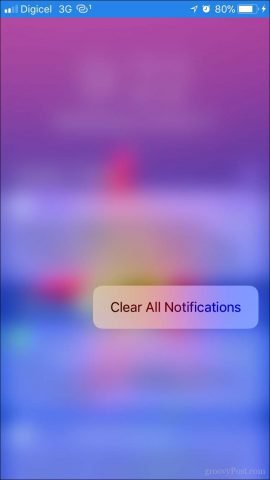
Personalizarea notificărilor
Există o problemă potențială în care notificările dvs. sunt accesibile pe ecranul dvs. de blocare - oricine le poate citi fără a debloca telefonul.
Dacă vă preocupă confidențialitatea, iOS 11 o faceoferă opțiunea de a vă permite să controlați cum sunt afișate notificările pe ecranul de blocare. În Setări> Notificări, puteți atinge Afișați previzualizări, apoi alegeți dacă notificările sunt accesibile întotdeauna, când sunt deblocate sau niciodată. Comportamentul individual de notificare a aplicației poate fi, de asemenea, personalizat de aici.
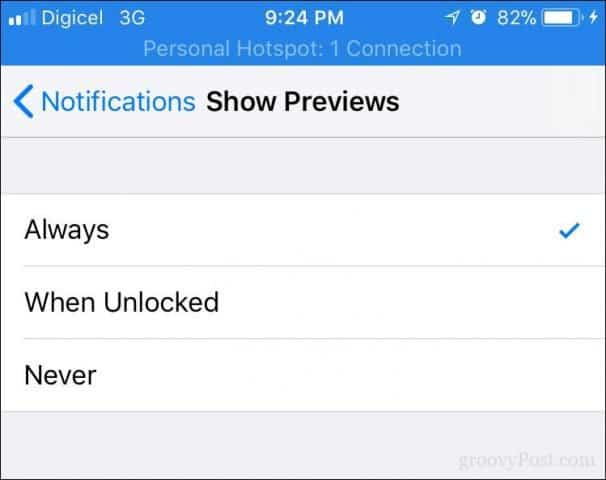
Deci, acestea sunt notificările. Neobișnuit da, dar de fapt funcționează bine. Vedeți-l și spuneți-ne ce credeți.










Lasa un comentariu